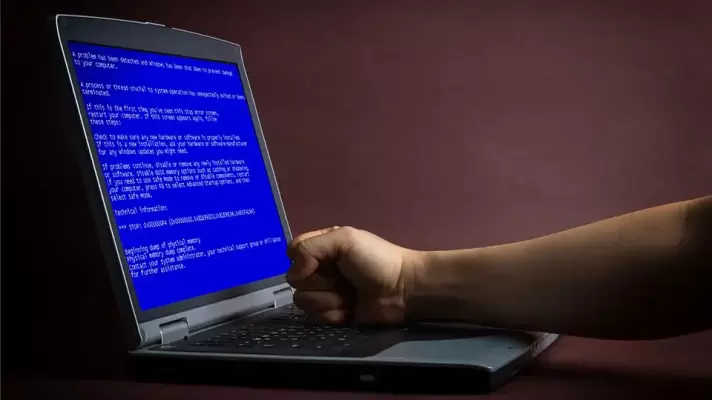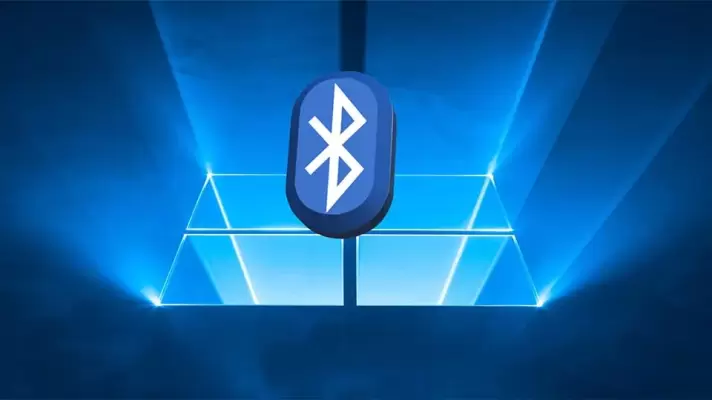یکی از مشکلاتی که ممکن است هر کاربر ویندوز در استفاده از موس با آن مواجه شود، حرکت موس همراه با پرش و تأخیر است! موس اصلیترین ابزار کار با کامپیوترهای مختلف ویندوزی است. حتی در نمایشگرهای لمسی هم برای برخی امور بهتر است از موس استفاده شود و لذا مشکل روان نبودن حرکت موس در ویندوز، یک مشکل بزرگ محسوب میشود.
توقف گاه و بیگاه نشانگر موس و تیک زدن حرکت موس ممکن است به موسپد یا سطح ناصاف و شفاف زیر موس مربوط شود اما در عین حال ممکن است مشکل نرمافزاری و مربوط به ویندوز باشد.
در ادامه به روشهای برطرف کردن مشکل حرکت موس همراه با تأخیر یا پرش در ویندوز ۱۰ میپردازیم که البته به صورت مشابه برای ویندوز ۸ و ویندوز ۷ و حتی نسخههای قدیمیتر، کاربرد دارد. با ما باشید.